- Автор Jason Gerald [email protected].
- Public 2024-01-19 22:13.
- Соңғы өзгертілген 2025-01-23 12:24.
Бұл wikiHow сізге кескін файлының килобайт (КБ) өлшемін өзгертуді үйретеді. Сіз LunaPic ақысыз онлайн өңдеу бағдарламасының көмегімен фотосуреттің өлшемін (килобайтпен) реттей аласыз. Егер сіз фотосуреттің өлшемін азайту немесе ұлғайту арқылы оның өлшемін өзгерткіңіз келсе, Windows және Mac компьютерлерінде ақысыз бағдарламаларды, сондай -ақ iPhone немесе Android құрылғысында ақысыз қосымшаларды жүктеуге және пайдалануға болады. Есіңізде болсын, килобайттағы сурет өлшемін азайту да ажыратымдылықты төмендетеді. Сонымен қатар, файл өлшемін ұлғайту міндетті түрде ажыратымдылықты арттырмайды. Оның орнына, нәтижелер бұлыңғыр немесе пиксельді болып көрінуі мүмкін.
Қадам
5 -ші әдіс 1: LunaPic пайдалану
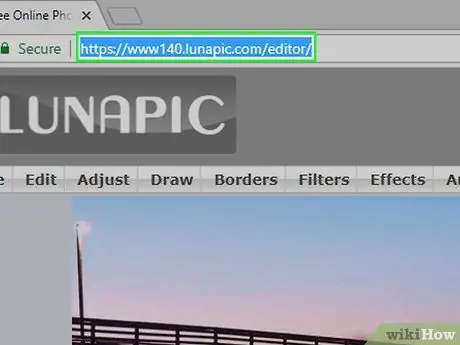
Қадам 1. LunaPic ашыңыз
Браузерде https://www140.lunapic.com/editor/ сайтына кіріңіз. LunaPic - бұл килобайттағы сурет өлшемін үлкейтуге немесе кішірейтуге мүмкіндік беретін ақысыз онлайн фото редакторы.
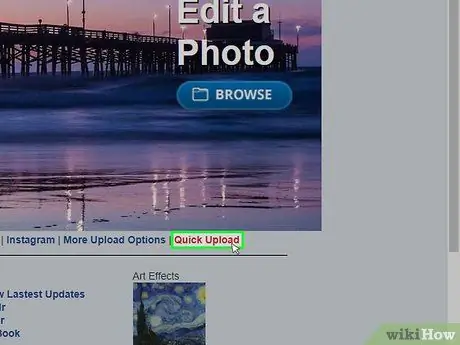
Қадам 2. Жылдам жүктеу түймешігін басыңыз
Ол беттің төменгі оң жағында.
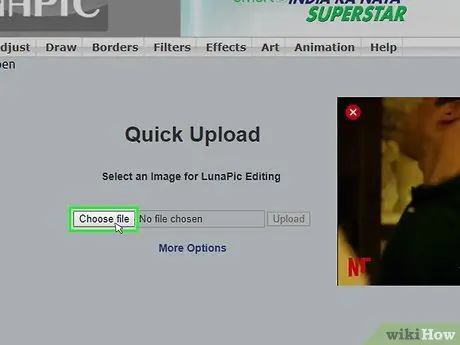
Қадам 3. Файлды таңдау түймешігін басыңыз
Бұл беттің ортасындағы сұр түйме. Басқаннан кейін файл шолғышының терезесі ашылады.
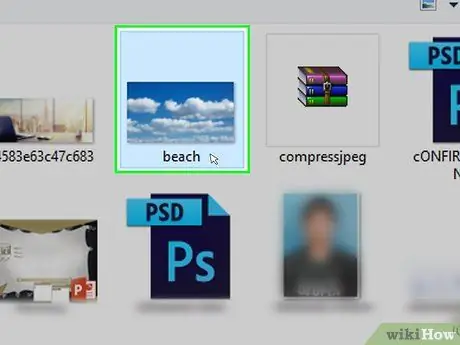
Қадам 4. Өзгерткіңіз келетін фотосуретті басыңыз
Өлшемін өзгерткіңіз келетін фотосуретті басыңыз. Өңдегіңіз келетін фотосурет файлының орнын табу үшін файл шолғышын пайдаланыңыз. Содан кейін оны таңдау үшін басыңыз. Сізге алдымен файлдарды қарау терезесінің сол жағындағы фотосуреттер қалтасын таңдау қажет болуы мүмкін.
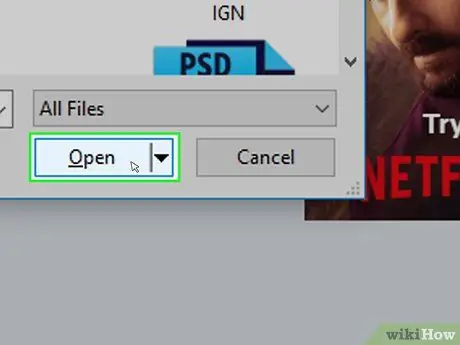
Қадам 5. Ашу түймешігін басыңыз
Ол терезенің төменгі оң жақ бұрышында. Содан кейін сурет LunaPic сайтына жүктеледі.
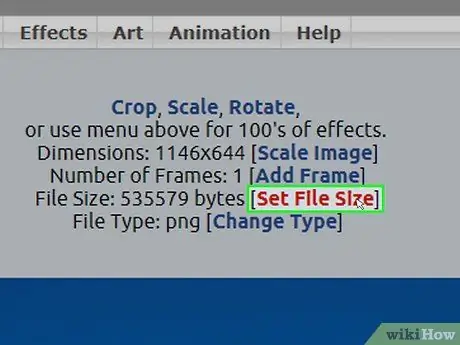
Қадам 6. Файл өлшемін орнату түймешігін басыңыз
Бұл сілтеме суреттің жоғарғы жағындағы таңдау тобында.
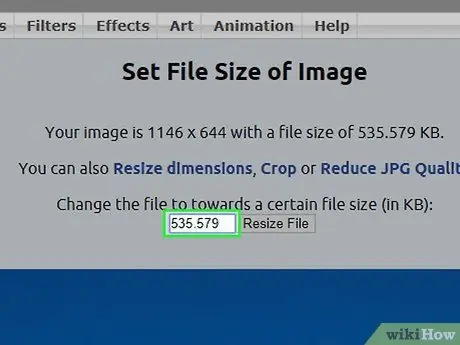
Қадам 7. КБ файл өлшемін теріңіз
Мазмұнды таңдау үшін қалтаның үстіндегі файл өлшемі бар ақ мәтіндік өрісті екі рет нұқыңыз. Содан кейін қолданғыңыз келетін/қолданылатын файл өлшемін енгізіңіз.
Егер сіз файл өлшемін ұлғайтқыңыз келсе, ағымдағы көрсетілген саннан үлкен санды теріңіз (және керісінше)
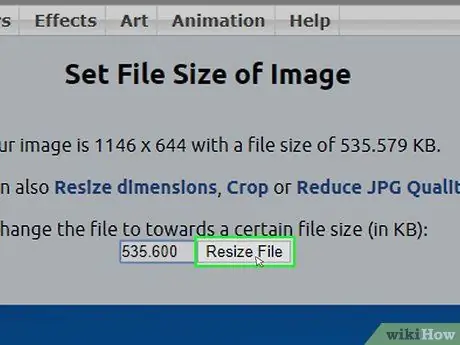
Қадам 8. Файлдың өлшемін өзгерту түймешігін басыңыз
Бұл килобайттық сан бағанының оң жағындағы сұр түйме. Осыдан кейін файл өлшемі де, физикалық өлшемдер де фотосуреттің өлшемі өзгертіледі.
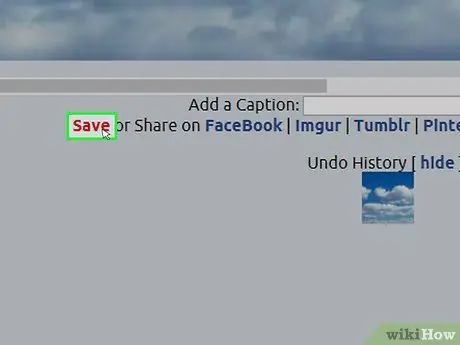
Қадам 9. Сақтау түймешігін басыңыз
Бұл сілтеме беттің төменгі сол жақ бұрышында. Осыдан кейін бағдарлама фотосуретті жаңа өлшемде жүктей бастайды.
- Түймені табу үшін төмен айналдырыңыз Сақтау (сақтау).
- Сондай -ақ, суретті осы платформалардың бірімен бөлісу үшін «Facebook», «Imgur», «Pinterest», «Google Photos» немесе «Twitter» түймесін басуға болады.
5 -ші әдіс 2: Windows арқылы
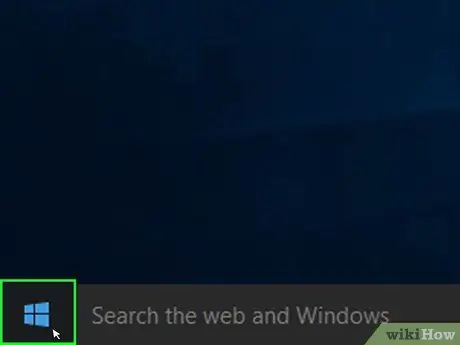
Қадам 1. «Бастау» мәзірін ашыңыз
Экранның төменгі сол жақ бұрышындағы Windows логотипін нұқыңыз.
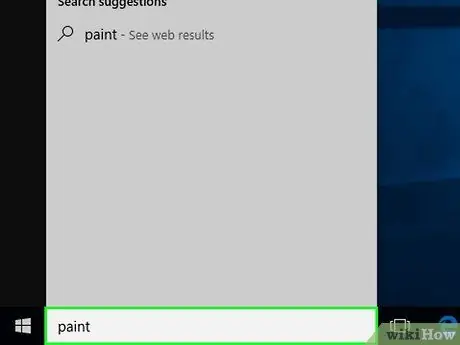
Қадам 2. Бояуды енгізіңіз
Осылайша, компьютер Paint бағдарламасын іздейді.
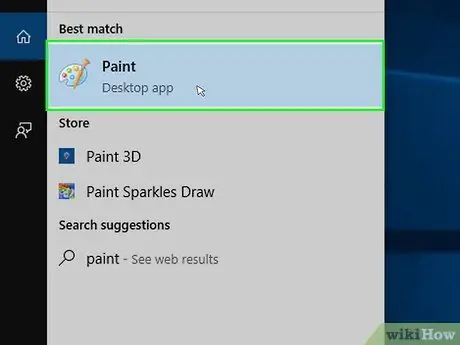
Қадам 3. Paint түймешігін басыңыз
Ол «Бастау» терезесінің жоғарғы жағында. Осыдан кейін Paint бағдарламасы ашылады.
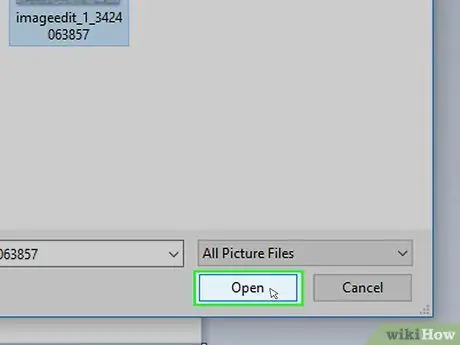
Қадам 4. Paint бағдарламасында қажетті суретті ашыңыз
Paint бағдарламасында кескінді ашу үшін мына қадамдарды орындаңыз:
- Шертіңіз Файл (файл) терезенің сол жақ бұрышында.
- Шертіңіз Ашық (ашу) файл шолғышын ашу үшін.
- Өлшемін өзгерткіңіз келетін фотосуретті басыңыз.
- Шертіңіз Ашық файл шолғышының төменгі оң жақ бұрышында.

Қадам 5. Өлшемін өзгерту түймешігін басыңыз
Квадрат белгісі бар батырма бағдарлама терезесінің жоғарғы жағындағы құралдар тақтасының «Сурет» бөлімінде орналасқан. Осыдан кейін «Өлшемін өзгерту және қисайту» диалогтық терезесі ашылады.
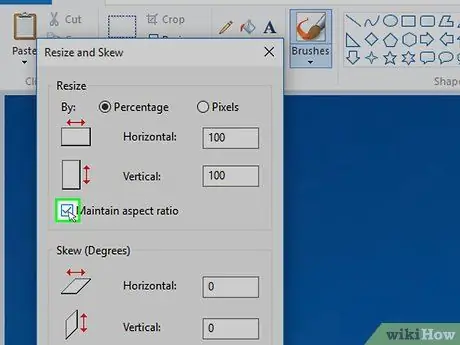
Қадам 6. Құсбелгіні қойыңыз
«Пропорцияны сақтау» жанындағы.
Бұл опция «Өлшемін өзгерту» өрісінің төменгі жағында. Бұл фотосуреттің өлшемін өзгерту кезінде оның созылмауын немесе қысылмауын қамтамасыз етеді.
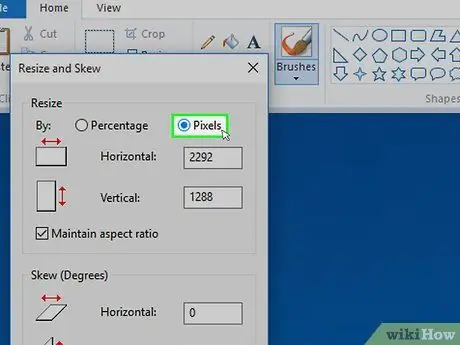
Қадам 7. Кескінге жаңа өлшем орнатыңыз
Кескіннің өлшемін өзгерту үшін келесі опциялардың бірін таңдаңыз.
- Құсбелгіні қойыңыз « Пайыз «(Пайыз)» Вертикаль «немесе» Көлденең «бағанына пайыздық мәнді енгізу үшін.
- Қорапты белгілеңіз Пиксельдер (пиксельдер) «Тік» немесе «Көлденең» өрістерінде пиксельдің белгілі бір өлшемін (мысалы, 800 x 600) енгізу үшін.
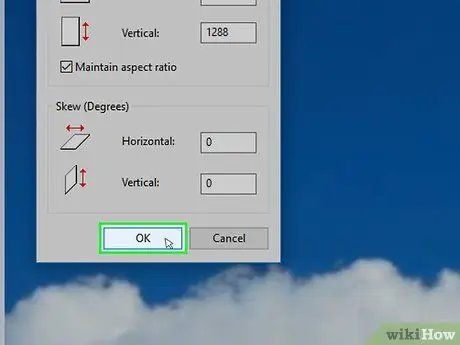
Қадам 8. OK түймешігін басыңыз
Ол терезенің төменгі оң жақ бұрышында. Осылайша, таңдалған кескін өлшемі қолданылады.
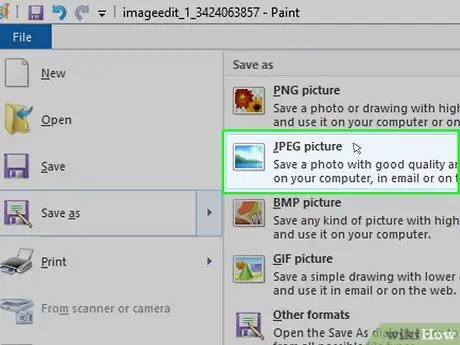
Қадам 9. Файлды сақтаңыз
Файлды сақтау үшін мына қадамдарды орындаңыз:
- Шертіңіз Файл жоғарғы сол жақ бұрышта.
- Шертіңіз Сақтау (ретінде сақтау) қалқымалы мәзірінде.
- «Файл атауы» өрісіне сурет атауын енгізіңіз.
- Шертіңіз Түр ретінде сақтау (міндетті емес)
-
Келесі түрлердің бірін таңдаңыз:
- GIF - Веб -графика үшін ең қолайлы. Шағын файл өлшемі.
- BMP - Веб -графика үшін ең қолайлы. Шағын файл.
- JPEG - Интернеттегі фотосуреттер үшін ең қолайлы. Шағын файл
- PNG - Графикалық және шағын веб -файлдар үшін ең қолайлы. Үлкен өлшем.
- TIFF - Суреттерді өңдеу және сақтау үшін ең қолайлы. Үлкен файл.
- Шертіңіз Сақтау.
5 -ші әдіс 3: Mac арқылы
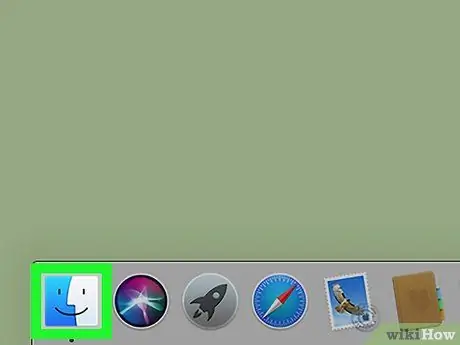
Қадам 1. Finder ашыңыз
Бұл қосымшада көк және ақ смайликке ұқсас белгіше бар. Ол экранның төменгі жағындағы Докта.
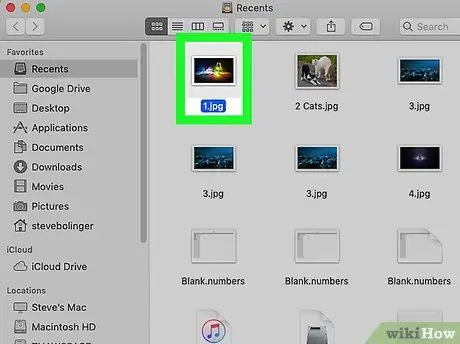
Қадам 2. Өлшемін өзгерткіңіз келетін фотосуретті табыңыз
Өлшемін өзгерткіңіз келетін фотосуреті бар қалтаны ашу үшін Finder пайдаланыңыз. Mac жүйесінде ұқсас қалталарды ашу үшін сол жақтағы мәзірді пайдалануға болады.
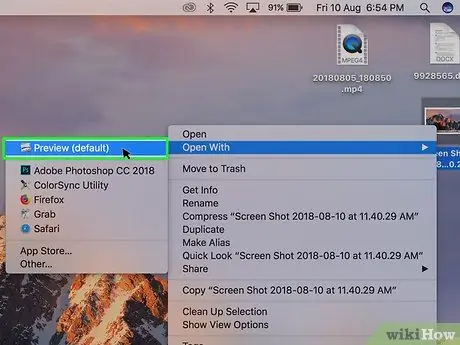
Қадам 3. Алдын ала қарауда өзгерткіңіз келетін суретті ашыңыз
Алдын ала қарау - бұл Mac -те суретті ашуға арналған негізгі бағдарлама. Әдетте сіз суретті екі рет басу арқылы Алдын ала қарауда ашуға болады. Егер алдын ала қарау компьютердегі кескінді ашатын негізгі бағдарлама болмаса, суреттерді алдын ала қарау көмегімен ашу үшін мына қадамдарды орындаңыз.
- Суретті тінтуірдің оң жақ түймесімен нұқыңыз. Егер сіз сиқырлы тышқанды немесе сенсорлық тақтаны қолдансаңыз, екі саусағыңызбен басыңыз.
- Шертіңіз Файл.
- Шертіңіз Көмегімен ашу.
- Шертіңіз Preview.app.
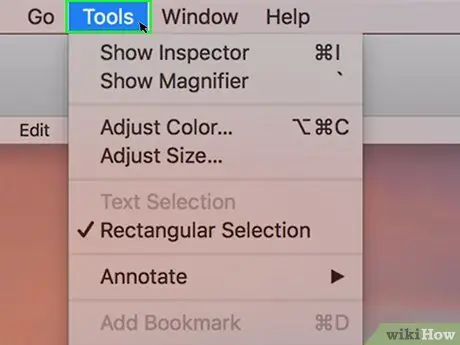
Қадам 4. Құралдар түймешігін басыңыз
Ол экранның жоғарғы жағындағы мәзір жолағында орналасқан.
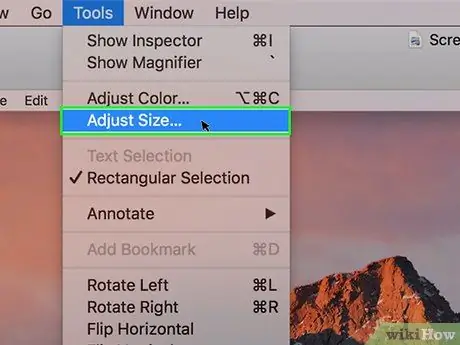
5 -қадам. Өлшемді реттеу … түймесін басыңыз
Бұл опция ашылмалы мәзірде Құралдар (жабдық).
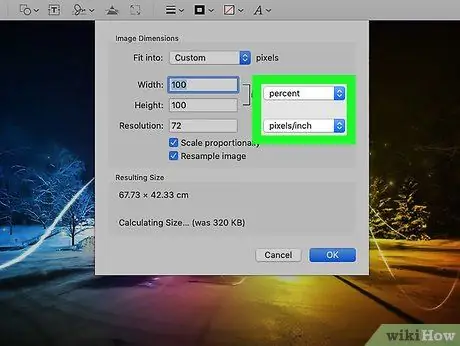
Қадам 6. Өлшем бірлігін таңдаңыз
Процентті таңдау үшін «Биіктік» пен «Ені» жанындағы ашылмалы мәзірлерді пайдаланыңыз. Негізгі бірлік - «Процент». Сондай -ақ, «пиксель», «см» және тағы басқаларды таңдауға болады.
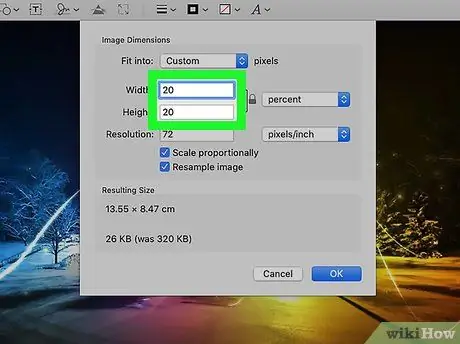
Қадам 7. «Ені» немесе «Биіктігі» жолағына жаңа нөмірді енгізіңіз
Кескіннің өлшемін өзгерту үшін осы ұяшықтардың кез келгенін пайдалануға болады. Егер сіз «Пайызды» таңдасаңыз, суретке қажет жаңа пайызды енгізіңіз. Егер сіз «пикселдерді» немесе басқа бірліктерді таңдасаңыз, жаңа кескіннің қандай өлшемде болуын тиісті жолаққа енгізіңіз.
- «Пропорционалды масштабтау» жанындағы құсбелгіні қойыңыз, сонда сіздің өлшеміңіз өзгерген кезде суретіңіз бұрмаланбайды.
- Немесе «Сыйысу» жанынан ашылатын мәзірді нұқыңыз және оны жылдам өзгерту үшін кескін өлшемін таңдаңыз.
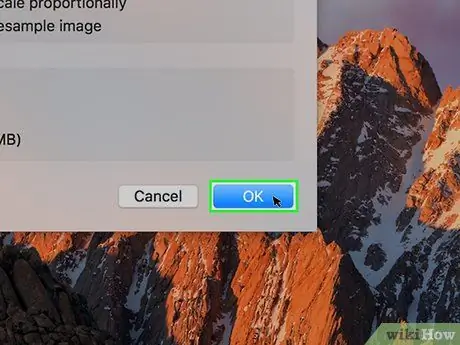
Қадам 8. OK түймешігін басыңыз
Бұл түйме «Кескін өлшемдері» терезесінің төменгі оң жақ бұрышында орналасқан. Бұл батырманы басқаннан кейін өзгерістер кескінге қолданылады.
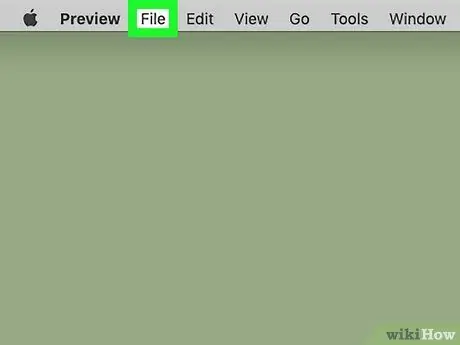
Қадам 9. Файл түймешігін басыңыз
Ол жоғарғы оң жақ бұрыштағы мәзір жолағында.
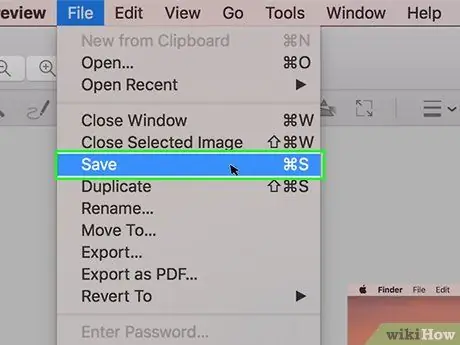
Қадам 10. Сақтау түймешігін басыңыз
Бұл опция Файл ашылмалы мәзірінде орналасқан. Осыдан кейін кескін сіздің компьютерде сіз таңдаған өлшемде сақталады.
-
Кескінді басқа форматта сақтау үшін оны басыңыз Экспорт… (экспорттау) мәзірде Файл содан кейін «Формат» мәзірін нұқыңыз және келесі кескін форматтарының бірін таңдаңыз:
- JPEG - Интернеттегі фотосуреттер үшін ең қолайлы. Шағын файл.
- JPEG-2000 - Жақсы сығумен жоғары сапа. Шағын файл өлшемі.
- OpenEXR - бейне файлдарды қысу үшін ең қолайлы.
- PNG - графикалық және шағын веб -файлдар үшін ең қолайлы. Үлкен файл өлшемі.
- TIFF - файлдарды өңдеуге және сақтауға ең қолайлы. Үлкен файл өлшемі.
5 -ші әдіс 4: iPhone арқылы
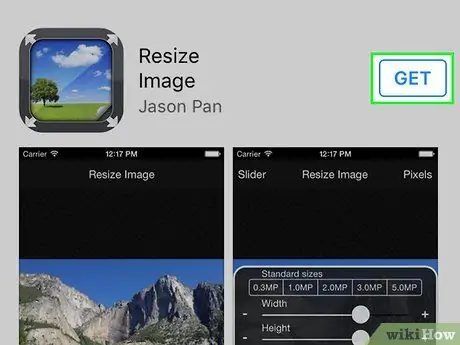
Қадам 1. App Store дүкенінен кескін өлшемін өзгертуге арналған ақысыз бағдарлама
Кескіннің өлшемін жүктеу үшін мына қадамдарды орындаңыз:
- App Store ашыңыз.
- Түртіңіз Іздеу (іздеу).
- Іздеу өрісін түртіңіз.
- Кескіннің өлшемін енгізіңіз.
- Түртіңіз Іздеу пернетақтада.
- «Кескіннің өлшемін өзгерту» бағдарламасында төмен айналдырыңыз.
- Түртіңіз АЛУ (алу) «Кескіннің өлшемін өзгерту» жанындағы.
- Touch ID енгізіңіз немесе түртіңіз Орнату және сұралған кезде Apple идентификаторын енгізіңіз.
- Қолданбаның орнатуды аяқтауын күтіңіз.
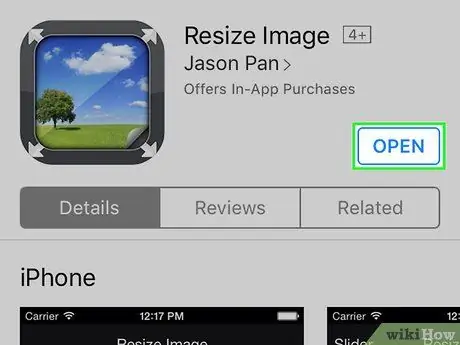
Қадам 2. Кескіннің өлшемін ашыңыз
Түртіңіз АШУ App Store дүкенінде немесе бастапқы экрандағы Кескіннің өлшемін өзгерту қолданбасының белгішесін түртіңіз. Бұл бағдарламада ағаштар мен бұлттардың суреті бар.
Егер сізден кескіннің өлшемін өзгертуге хабарландыру жіберуге рұқсат сұралса, түймесін түртіңіз Рұқсат етіңіз (рұқсат етіңіз) немесе Рұқсат етпеңіз (рұқсат етпеңіз).
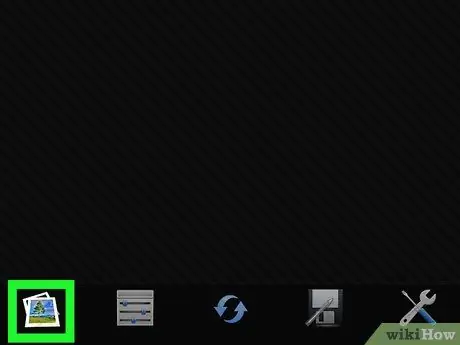
Қадам 3. «Фотосуреттер» белгішесін (фотосуреттер) түртіңіз
Оны экранның төменгі сол жақ бұрышынан іздеңіз.
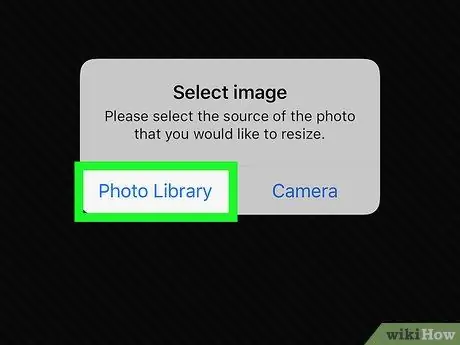
Қадам 4. Сұралған кезде Фото кітапхананы түртіңіз
Телефоныңыздың фотосуреті бар терезе ашылады.
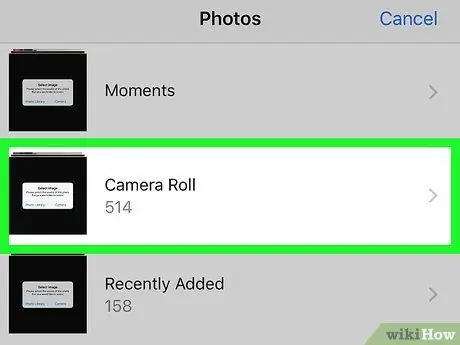
Қадам 5. Фотоальбомды түртіңіз
Телефон альбомындағы фотосуреттер тізімі ашылады.
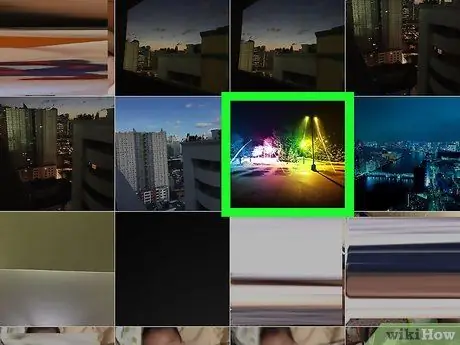
Қадам 6. Фотосуретті түртіңіз
Кескіннің өлшемін өзгерту қосымшасының негізгі терезесі ашылады.
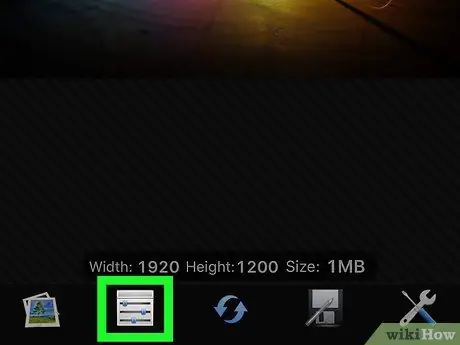
Қадам 7. Сырғымалы жолақпен сұр суретті түртіңіз
Бұл қолданбаның параметрлер белгішесі. Ол экранның төменгі жағындағы екінші батырмада, «Фотосуреттер» белгішесінің қасында. Экранның ортасында терезе пайда болады.
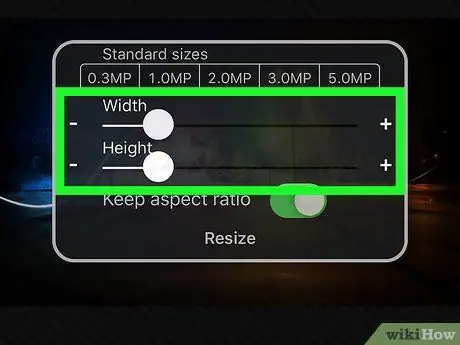
Қадам 8. Кескіннің өлшемін өзгертіңіз
Кескін өлшемін кішірейту үшін «Ені» немесе «Биіктігі» қосқышын солға немесе сурет өлшемін ұлғайту үшін оңға сырғытыңыз.
- Өлшемі өзгертілгеніне қарамастан кескін әлі де пропорционалды болу үшін «Пропорцияны сақтау» түймесінің жасыл болып қалатынын тексеріңіз.
- Сондай -ақ, суреттің өлшемін жылдам өзгерту үшін терезенің жоғарғы жағындағы «Стандартты өлшемдер» белгілерінің бірін түртуге болады.
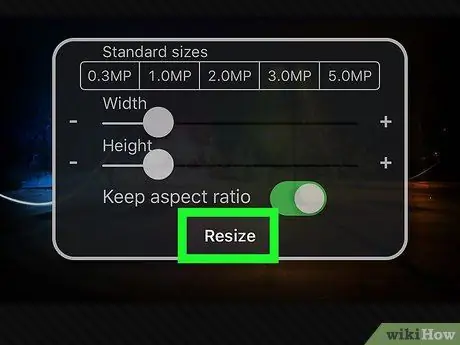
Қадам 9. Өлшемін өзгерту түймесін түртіңіз
Ол терезенің төменгі жағында. Сіздің фотосуреттің өлшемі өзгертіледі.
Егер сізге фотосуреттердің өлшемін өзгерту қолданбаны бұзуы мүмкін екендігі туралы ескертілсе, оны түртіңіз Иә (иә).
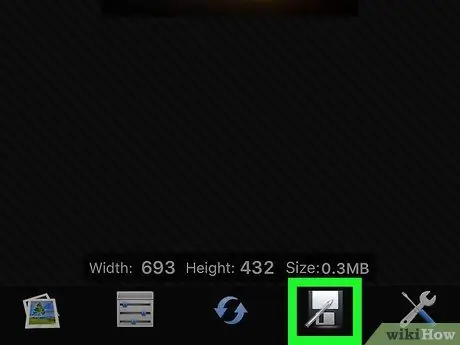
Қадам 10. Дискетаға ұқсайтын белгішені түртіңіз
Мұнда «Сақтау» опциясының белгішесі. Бұл экранның төменгі жағындағы төртінші түйме.
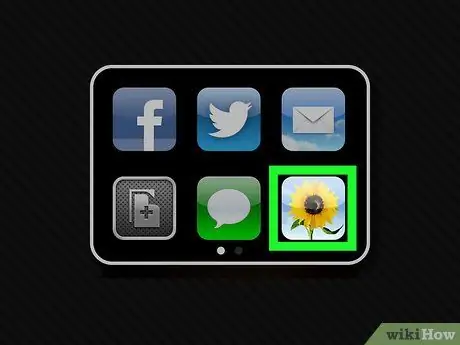
Қадам 11. Күнбағыс қосылған белгішені түртіңіз
Жаңа өлшемді фотосурет iPhone камералық ролигіне сақталады.
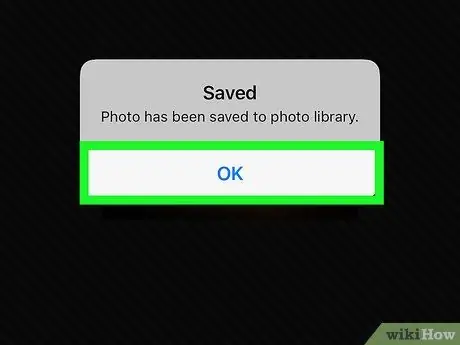
Қадам 12. Ok түймесін түртіңіз
Экранның ортасындағы терезе жабылады.
5 -ші әдіс 5: Android арқылы
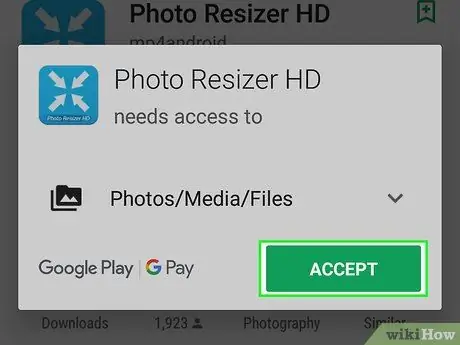
Қадам 1. Google Play дүкенінен Photo Resizer HD тегін қосымшасын жүктеп алыңыз
Photo Resizer қосымшасын жүктеу үшін мына қадамдарды орындаңыз.
- ашық Google Play дүкені Android жүйесінде.
- Іздеу жолағын түртіңіз.
- HD фотосурет өзгерткішті енгізіңіз.
- Түртіңіз HD форматындағы фотосуреттерді өзгерту.
- Түртіңіз ОРНАТУ (орнату).
- Түртіңіз ҚАБЫЛДАҢЫЗ (қабылдайды).
- Қолданбаның орнатуды аяқтауын күтіңіз.
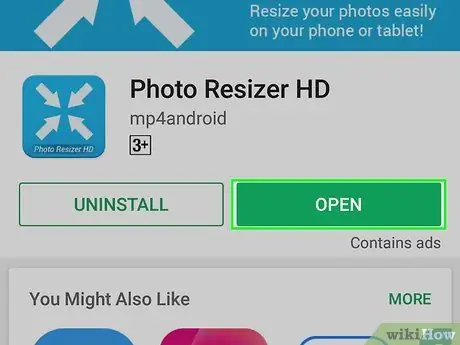
Қадам 2. Photo Resizer HD ашыңыз
Түртіңіз АШУ Google Play дүкенінде немесе бастапқы экрандағы Photo Resizer HD белгішесін түртіңіз. Бұл түймеде төрт көрсеткі көрсеткен көк белгі бар.

Қадам 3. Галереяны түртіңіз
Ол экранның ортасында. Фотогалерея қосымшасы ашылады.
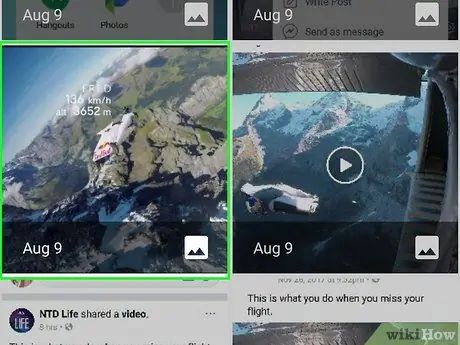
Қадам 4. Өлшемін өзгерткіңіз келетін фотосуретті түртіңіз
Photo Resizer HD қосымшасы ашылады.
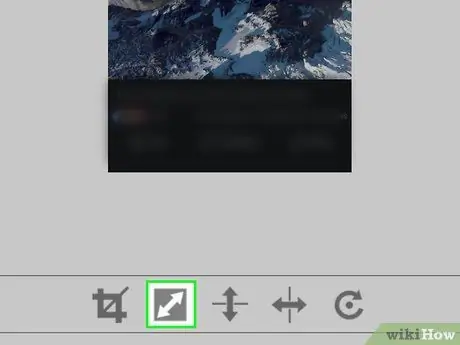
Қадам 5. Диагональды көрсеткі бар белгішені түртіңіз
Міне, Өлшемін өзгерту опциясының белгішесі. Бұл белгіше кескіннің өлшемін өзгерту мәзірін ашады.
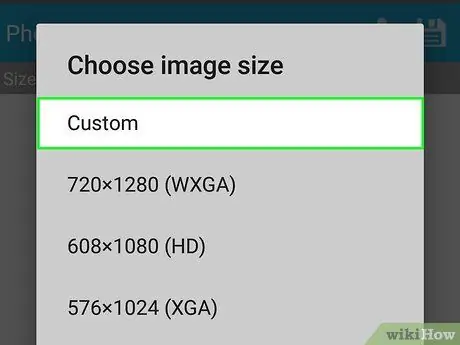
Қадам 6. Реттелетін түймесін түртіңіз
Ол мәзірдің жоғарғы жағында.
Сондай -ақ, оны жылдам өзгерту үшін тізімдегі кескін өлшемдерінің бірін түртуге болады
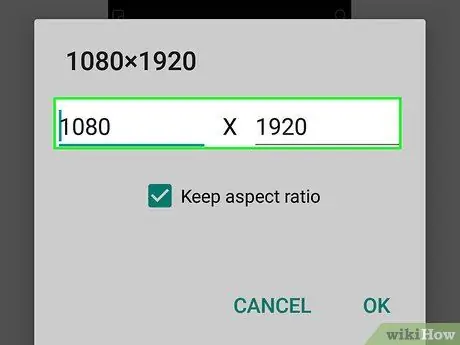
Қадам 7. Мәтін өрісіне сурет өлшемінің жаңа нөмірін теріңіз
Көлденең өлшем үшін бұл мәтіннің бір бағанасы, ал тік өлшемі үшін басқа баған. Фотосуреттің өлшемін өзгерту үшін екеуін де қолдануға болады. Мысалы, егер мәтіндік өрісте «300» саны болса, өлшемін екі есе азайту үшін оны «150» -ге ауыстырыңыз. Сондай -ақ, файл өлшемін екі есе көбейту үшін оны «600» -ге өзгертуге болады.
Кескін өлшемі оның өлшемі өзгертілсе де пропорционалды екеніне көз жеткізу үшін «Пропорцияны сақтау» жанындағы құсбелгіні қойыңыз
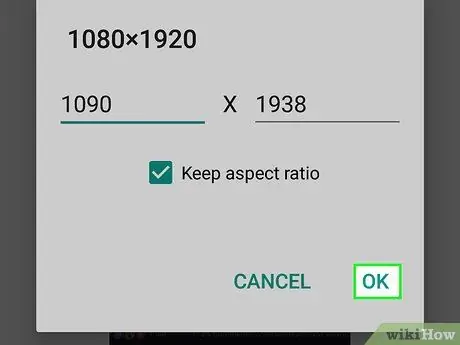
Қадам 8. OK түймесін түртіңіз
Ол мәзірдің төменгі жағында. Өзгерістер фотосуретке қолданылады.
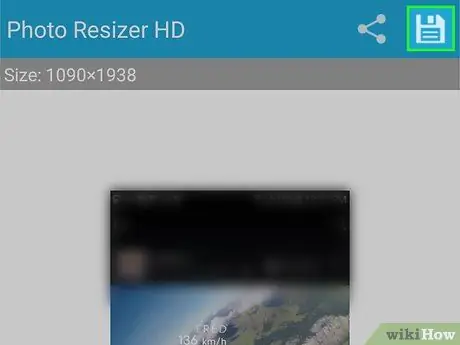
Қадам 9. Дискетаға ұқсас белгішені түртіңіз
Ол экранның жоғарғы оң жақ бұрышында. Осыдан кейін жаңа өлшемдегі фотосурет Android фотогалереясына сақталады.
Кеңестер
- Әдетте, фотосуреттің өлшемін кішірейту (мысалы, 800 x 800 -ден 500 x 500 -ге дейін) фотосуреттің байттарын азайтады, ал фотосуреттің өлшемін ұлғайту фото байтты ұлғайтады.
- Windows жүйесінде сіздің файлыңыз Paint -те сақтағаннан кейін жаңа өлшемін көрсетпеуі мүмкін. Экранды жаңарту және файл туралы ақпаратты жаңарту үшін F5 пернесін бірнеше рет басыңыз.






